
- •Практическая работа №1
- •Практическая работа №3 Расчет покупки товара в кредит
- •Практическая работа №4 Расчет авторских гонораров
- •Составление сметы
- •Р ис.6.2. База платежных поручений
- •Практическая работа №8 Автоматизация расчета зарплаты
- •Левая часть расчетного листа
- •Правая часть расчетного листа
- •Практическая работа №9 Учет поставок товаров и услуг потребителям
- •9.3. Различный вид диаграмм
- •9.4. Вывод выборочной информации
- •Светлана Ивановна Похилько
- •Excel для экономиста
Практическая работа №9 Учет поставок товаров и услуг потребителям
Электронная таблица Excel удобна для учета различных периодических действий. При этом встроенные средства позволяют автоматизировать консолидацию значений и отобразить результат в удобном и красивом графическом виде. Отметим, что наиболее удобны средства, встроенные в Excel 2000 и в последующие версии. Предыдущие версии программы обладают только частью возможностей последних версий.
Рис.9.1.
Поставки за месяц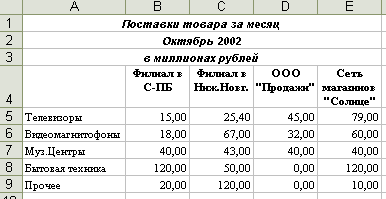 предлагаемом примере ведется учет
поставок товаров крупной оптовой фирмой,
работающей с несколькими покупателями.
Поставки в каждом месяце вводятся на
отдельном листе рабочей книги, причем
заносятся данные по поставкам
различных групп товаров каждому
покупателю. Создайте такую таблицу,
чтобы описать поставки за какой-либо
месяц (Рис.9.1).
предлагаемом примере ведется учет
поставок товаров крупной оптовой фирмой,
работающей с несколькими покупателями.
Поставки в каждом месяце вводятся на
отдельном листе рабочей книги, причем
заносятся данные по поставкам
различных групп товаров каждому
покупателю. Создайте такую таблицу,
чтобы описать поставки за какой-либо
месяц (Рис.9.1).
Скопируйте содержимое листа на два других листа рабочей книги и измените данные, чтобы описать поставки за три месяца. После того, как все исходные данные введены, можно приступить к анализу поставок, и для этого удобно использовать сводные таблицы. С помощью сводных таблиц можно быстро обобщать большие объемы данных, в том числе и расположенные на разных листах рабочей книги.
Для создания сводной таблицы выберите команду меню Данные → Сводная таблица. Будет запущен мастер создания сводных таблиц и на экране появится его первый диалог. С помощью верхнего переключателя надо выбрать исходные данные для таблицы. Так как наша информация находится на нескольких листах, нужно выбрать вариант в нескольких диапазонах консолидации. В качестве создаваемого отчета выберите с помощью второго переключателя сводная диаграмма (со сводной таблицей). Если вы работаете с Excel 97, сводную диаграмму построить нельзя. Установите переключатели в нужное положение, чтобы перейти к следующему шагу мастера. В диалоге выберите вариант Создать одно поле страницы и нажмите кнопку Далее.
В появившемся диалоге нужно задать адреса ячеек с исходными данными. Вы можете вручную ввести нужные адреса, но удобнее обвести ячейки с помощью мыши. Щелкните мышью на поле Диапазон в диалоге, перейдите на первый лист с данными, и выделите с помощью мыши ячейки с заголовками и введенными данными. Адрес ячеек появится в поле. В нашем случае это адрес Октябрь!$А$4:$Е$10. Первый лист мы назвали Октябрь, а в ячейках с А4 по E10 расположены введенные данные. Нажмите кнопку Добавить, и адрес будет добавлен в список диапазонов, расположенный в нижней части диалога. Далее перейдите на второй лист и выполните аналогичные действия, после чего добавьте адрес ячеек с третьей страницы. В итоге в списке диапазонов должны присутствовать три строки со ссылками на нужные ячейки. Нажмите кнопку Далее, чтобы перейти к следующему шагу. При работе с Excel 97 появится диалог настройки таблицы. Ничего не меняя нажмите кнопку Далее. В более поздних версиях этот диалог не появится, и вы сразу перейдете к следующему шагу мастера.
В появившемся диалоге с помощью переключателя выберите построение диаграммы на новом листе. Дополнительные настройки можно не выполнять, приняв значения по умолчанию. Нажмите кнопку Готово, чтобы завершить работу с мастером. На новых листах будут построены сводная таблица и сводная диаграмма.
П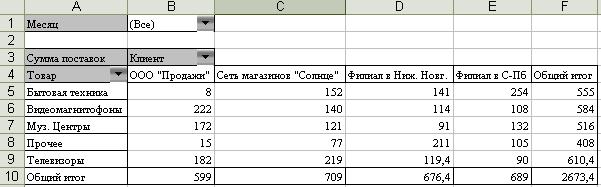 ерейдите
на лист со сводной таблицей. Вначале
изменим названия заголовков, после
чего рассмотрим принципы работы со
сводной таблицей. В ячейку
А1
вместо
Страница
1 введите
название Месяц.
В
ячейку A3
вместо
Сумма
по полю
Значение введите
Сумма
поставок. В
ячейку
А4
вместо
Строка
введите
Товар,
а
в поле ВЗ
вместо
Столбец
введите
Клиент.
В
результате вы должны получить
примерно такую таблицу (Рис.9.2). В каждой
ячейке сводной таблицы выводится сумма
поставок за все месяцы определенного
товара одному из клиентов.
ерейдите
на лист со сводной таблицей. Вначале
изменим названия заголовков, после
чего рассмотрим принципы работы со
сводной таблицей. В ячейку
А1
вместо
Страница
1 введите
название Месяц.
В
ячейку A3
вместо
Сумма
по полю
Значение введите
Сумма
поставок. В
ячейку
А4
вместо
Строка
введите
Товар,
а
в поле ВЗ
вместо
Столбец
введите
Клиент.
В
результате вы должны получить
примерно такую таблицу (Рис.9.2). В каждой
ячейке сводной таблицы выводится сумма
поставок за все месяцы определенного
товара одному из клиентов.
Рис.9.2.
Сводная таблица
Нажав
кнопку
![]() ,расположенную
в правой части ячейки В1,
вы откроете диалог со списком месяцев,
правда, называются они иначе, и их нужно
переименовать. Выберите один из элементов
списка и нажмите кнопку ОК.
В таблице появятся данные о продажах
за один из месяцев, то есть копия одного
из заполненных ранее листов. Щелкните
мышью на ячейке В1
и
измените название на название нужного
месяца, например, Объект3
на Октябрь.
Аналогично введите названия остальных
месяцев. Под конец выберите в списке
месяцев элемент (Все),
чтобы снова вывести суммарную информацию.
,расположенную
в правой части ячейки В1,
вы откроете диалог со списком месяцев,
правда, называются они иначе, и их нужно
переименовать. Выберите один из элементов
списка и нажмите кнопку ОК.
В таблице появятся данные о продажах
за один из месяцев, то есть копия одного
из заполненных ранее листов. Щелкните
мышью на ячейке В1
и
измените название на название нужного
месяца, например, Объект3
на Октябрь.
Аналогично введите названия остальных
месяцев. Под конец выберите в списке
месяцев элемент (Все),
чтобы снова вывести суммарную информацию.
